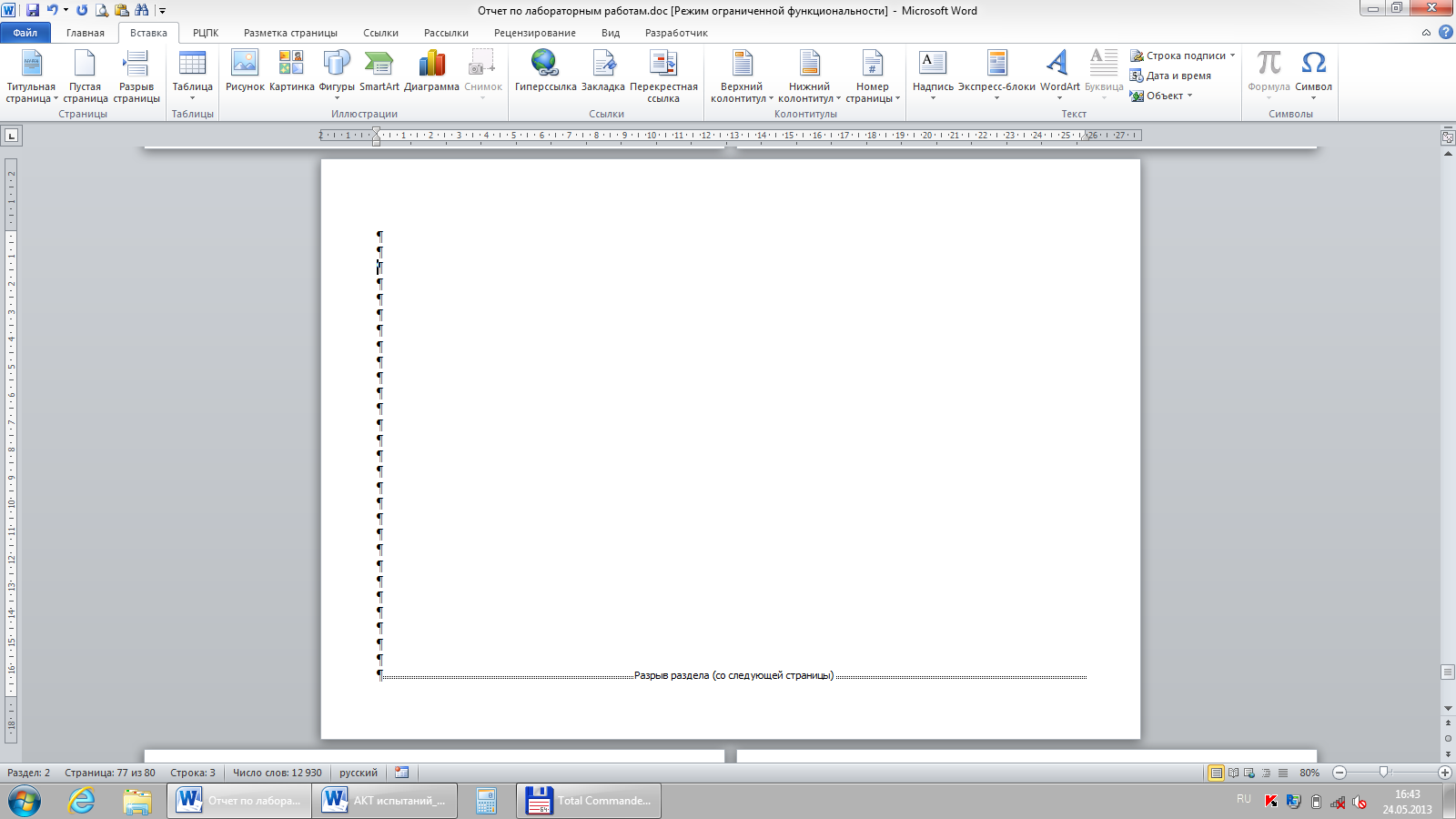- •Содержание:
- •Отчет по лабораторной работе № 1
- •Найдите список рекомендуемой литературы.
- •Что такое гиперссылка, для чего она применяется, чем может быть представлена в документе и как опознается?
- •Как перейти по гиперссылке?
- •Как вернуться к гиперссылке?
- •Наведите курсор на какую-либо гиперссылку и объясните имена каких объектов присутствуют в появившемся электронном адресе.
- •Появившейся электронный адрес содержит следующие объекты:
- •Протокол file:// показывает путь к файлу на локальной машине;
- •Отчет по лабораторной работе № 2
- •Отчет по лабораторной работе № 3
- •Правой кнопкой мыши на главном меню кнопки Пуск вызывают команду Свойства. Открывается окошко, в котором можно настроить Панель задач, Меню «Пуск», Панели инструментов:
- •Отчет по лабораторной работе № 4
- •1) Обмен данными путем перетаскивания
- •2) Через Буфер обмена
- •Отчет по лабораторной работе № 5
- •Сортировка
- •Группировка
- •Фильтрация
- •Проверка жесткого диска на наличие сбойных кластеров или логических ошибок осуществляется следующим образом:
- •Отчет по лабораторной работе № 6
- •Для того, чтобы открыть новый документ Word, воспользуемся кнопкой Пуск/ Все программы/ Стандартные/ Microsoft Office/ Microsoft Word 2010.
- •Зеркальные поля нужны для того, чтобы сделать симметричными поля документа на обратной стороне его листа.
- •1 Абзац
- •2 Абзац
- •Отчет по лабораторной работе № 7
- •Поменяйте регистр первого абзаца на все прописные.
- •5. Вставьте скрытый текст позади содержимого страницы.
- •Оглавление:
- •Отчет по лабораторной работе № 8
- •Отчет по лабораторной работе № 9
- •Отчет по лабораторной работе № 10
- •Отчет по лабораторной работе № 11
- •Отчет по лабораторной работе № 12
- •Отчет по лабораторной работе № 13
- •Отчет по лабораторной работе № 14
- •Отчет по лабораторной работе № 15
- •Отчет по лабораторной работе № 16
Отчет по лабораторной работе № 7
Цель и задачи лабораторной работы: ознакомление с командами вкладок текстового редактора Word.
Задачи для выполнения:
Создайте новый документ и сохраните его как Лабораторная работа №6. Откройте документ ИТУ/ Word 2010/ Лабораторная работа №5 и скопируйте первую страницу в буфер обмена. Вставьте данные из буфера обмена в созданный документ так, чтобы к тексту был применен стиль Обычный.
2. Поменяйте регистр первого абзаца на ВСЕ ПРОПИСНЫЕ.
3. Используя команду Заменить, замените:
- все слова «мышь» на «МЫШЬ»;
- все слова «МЫШЬ» на «мышь»;
- все слова, выделенные полужирным шрифтом, на те же, но выделенные курсивом и подчеркнутые;
- все пробелы более одного подряд на один.
4. Создайте 2-ю страницу документа с альбомной ориентацией, а последующие снова с книжной ориентацией.
5. Вставьте скрытый текст позади содержимого страницы.
Вставьте нумерацию страниц с отсутствием номера на первой странице, а третья страница чтобы начиналась с номера 100.
Включите перенос слов.
Вставьте экспресс-таблицу Календарь 1 и преобразуйте ее в текст.
Добавьте перекрестные ссылки на таблицы.
Создайте 3 гиперссылки: первая – в другой документ, вторая – в начало текущего документа, третья – в определенное место в текущем документе. Перейдите по ним и вернитесь обратно.
Вставьте обычную сноску. Перейдите к сноске и вернитесь обратно.
Вставьте примечание. Перейдите к тексту примечания и вернитесь обратно. Включите режим просмотра всех примечаний, выключите его.
Создайте автоматическое оглавление документа, в которое должны входить элементы текста, отформатированные стилями для заголовков.
Отсортируйте данный список вопросов по алфавиту.
Определите количество слов в документе.
Настройте колонтитулы четных и нечетных страниц при отсутствии колонтитула на титульном листе.
Произведите разделение окна Word на две части. Для чего Вы будете использовать разделение.
Создайте новый документ и сохраните его как Лабораторная работа №6. Откройте документ ИТУ/ Word 2010/ Лабораторная работа №5 и скопируйте первую страницу в буфер обмена. Вставьте данные из буфера обмена в созданный документ так, чтобы к тексту был применен стиль Обычный.
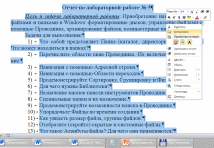
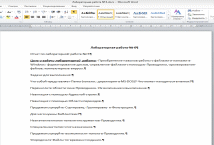
Поменяйте регистр первого абзаца на все прописные.
Выделяем текст и на вкладке Аа выбираем ВСЕ ПРОПИСНЫЕ:

В результате, текст примет вид:
СОЗДАЙТЕ НОВЫЙ ДОКУМЕНТ И СОХРАНИТЕ ЕГО КАК ЛАБОРАТОРНАЯ РАБОТА №6. ОТКРОЙТЕ ДОКУМЕНТ ИТУ/ WORD 2010/ ЛАБОРАТОРНАЯ РАБОТА №5 И СКОПИРУЙТЕ ПЕРВУЮ СТРАНИЦУ В БУФЕР ОБМЕНА. ВСТАВЬТЕ ДАННЫЕ ИЗ БУФЕРА ОБМЕНА В СОЗДАННЫЙ ДОКУМЕНТ ТАК, ЧТОБЫ К ТЕКСТУ БЫЛ ПРИМЕНЕН СТИЛЬ ОБЫЧНЫЙ.
3. Используя команду Заменить, замените:
а) все слова «мышь» на «МЫШЬ»;
б) все слова «МЫШЬ» на «мышь»;
в) все слова, выделенные полужирным шрифтом, на те же, но выделенные курсивом и подчеркнутые;
г) все пробелы более одного подряд на один.
а )
)
б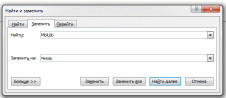 )
)
в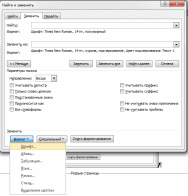 )
)
г) Чтобы все пробелы более одного подряд заменить на один, нужно во вкладке Заменить в строку Найти поместить специальный знак – Пустое пространство. А в строке Заменить на показать пробел:
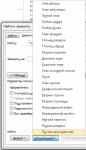
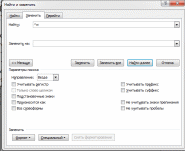
4. Создайте 2-ю страницу документа с альбомной ориентацией, а последующие снова с книжной ориентацией.
Нужно на текущей странице поставить разрыв раздела с помощью вкладки Разметка страницы/ Разрывы/ Текущая страница:
На второй странице также ставим Разрыв раздела.
Ставим курсор на второй странице, открываем вкладку Разметка страницы/ Параметры страницы и изменяем ориентацию страницы с книжной на альбомную.
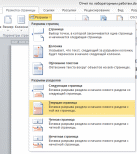
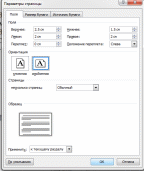
После чего лист приобретает ориентацию альбомного листа: